
المحتوى
- إجراء مكالمات هاتفية من Apple Watch
- الرد على المكالمات الهاتفية من Apple Watch
- اضبط ساعة Apple Watch قبل 5-10 دقائق
إذا كنت لا ترغب في إخراج جهاز iPhone من جيبك لإجراء مكالمة هاتفية ، فإليك طريقة إجراء مكالمة هاتفية مباشرة على Apple Watch دون استخدام iPhone الخاص بك على الإطلاق.
يبلغ عمر ساعة Apple Watch أكثر من ستة أشهر بقليل ، لكنه لا يزال جهازًا جديدًا جدًا ، وقد تلقى مؤخرًا أول تحديث كبير له. لقد جاء مع عدد قليل من إصلاحات الأخطاء وتحسينات الأداء ، بالإضافة إلى القدرة على إنشاء أشكال مشاهدة مخصصة ، على الرغم من أن هذا لا يزال يفتقر إلى شيء.
الساعة الذكية الجديدة من Apple مليئة بجميع أنواع الميزات المختلفة ، وبينما قد تعرف بعضًا من الميزات الأساسية ، مثل تلقي الإخطارات والتحقق من الطقس على معصمك ، فقد لا تعرف أنه يمكنك إجراء مكالمة هاتفية كاملة من Apple Watch مباشرة دون لمس iPhone الخاص بك.
تحتوي ساعة Apple Watch على مكبر صوت وميكروفون مدمجين يجعل ذلك ممكنًا (الموجود على الجانب الآخر من التاج الرقمي).

تواصل بسرعة مع الأصدقاء باستخدام نقرة على الزر الجانبي في Apple Watch.
في أكثر الأحيان ، قد تكون يديك ممتلئة أو لا تقود سيارتك ولا تريد أن تصطدم بجهاز iPhone الخاص بك من جيبك. بدلاً من ذلك ، يمكنك فقط الرد على المكالمة الهاتفية على Apple Watch واستخدامها دون استخدام اليدين. يكون هذا مفيدًا بشكل خاص إذا كنت لا تستطيع استخدام iPhone بشكل قانوني أثناء القيادة ، ولكن يمكنك استخدام الأجهزة التي لا تستخدم الأيدي بشكل قانوني.
على أي حال ، إليك كيفية إجراء مكالمة هاتفية من Apple Watch
إجراء مكالمات هاتفية من Apple Watch
هناك بعض الأشياء التي يجب معرفتها قبل إجراء مكالمات هاتفية من Apple Watch. بادئ ذي بدء ، تعتمد Apple Watch على الاتصال الخلوي لجهاز iPhone الخاص بك ، لذلك لن تكون قادرًا على إجراء مكالمات هاتفية أو الرد عليها دون أن يقترن iPhone و Apple Watch ببعضهما البعض.
هذا يعني أنه إذا خرجت عن طريق تشغيل مع Apple Watch ، لكنك لا تملك iPhone الخاص بك ، فلن تتمكن من إجراء مكالمات هاتفية ، فضلاً عن القيام بالكثير من المهام الأخرى.

علاوة على ذلك ، يمكنك فقط استخدام وضع مكبر الصوت على Apple Watch ، حيث لا يمكنك استخدام سماعات الرأس الخاصة بك ، حتى لو كانت متصلة بجهاز iPhone الخاص بك ، لذلك كن على علم بذلك عند الرد على مكالمة هاتفية في الأماكن العامة ، مثل أي شخص حولك سوف تكون قادرة على سماع محادثتك.
إذا كنت ترغب في إجراء مكالمة هاتفية من Apple Watch ، فهناك عدة طرق للقيام بذلك.
من قائمة أصدقائك
إذا كنت تتصل بصديق قمت بإدراجه في قسم الأصدقاء في Apple Watch (النقر فوق الزر الجانبي) ، فإن إجراء مكالمة هاتفية يكون أسرع قليلاً.
فقط انقر فوق الزر الجانبي ، وقم بتدوير التاج الرقمي للانتقال إلى جهة اتصال معينة ، ثم انقر فوق الصورة الرمزية الخاصة بهم.

من هناك ، انقر على أيقونة الهاتف في الزاوية السفلية اليسرى. بناءً على ما إذا كان لديهم iPhone أم لا ، يمكنك اختيار التحدث معهم من خلال FaceTime Audio أو الاتصال بهم بشكل طبيعي. يشبه FaceTime Audio مكالمة هاتفية ، ولكنه يستخدم شبكة WiFi بدلاً من الهاتف الخلوي ، مما يجعل جودة المكالمة أفضل بكثير.

في أي حال ، حدد واحدًا أو آخر إذا كان لديك الخيار وستقوم Apple Watch بإجراء المكالمة الهاتفية.
من تطبيق Apple Watch Phone
إذا لم يكن لديك جهة الاتصال التي تتصل بها في قائمة الأصدقاء ، فلا يزال بإمكانك الاتصال بهم من Apple Watch باستخدام تطبيق الهاتف على الجهاز.
افتح تطبيق الهاتف على Apple Watch من خلال النقر على التاج الرقمي ، الذي يعرض تخطيط التطبيق الخاص بك. ابحث عن تطبيق الهاتف واضغط عليه.
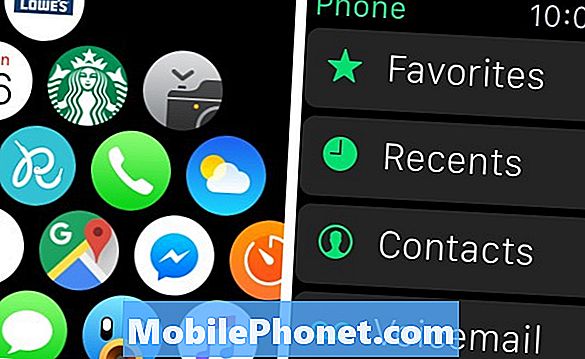
سيكون لديك الآن خيار اختيار شخص ما للاتصال به من جانبك المفضلة, حديثيأوجهات الاتصال. لسوء الحظ ، لا يمكنك طلب رقم جديد والاتصال به من Apple Watch.
قراءة: استعراض أبل ووتش
بعد تحديد جهة اتصال ، يمكنك النقر فوق رمز الهاتف أو رمز الرسالة (لإرسال رسالة نصية إليهما). انقر على أيقونة الهاتف وستتلقى نفس الخيارات كما كان من قبل إذا كان لديهم جهاز iPhone ، حيث يمكنك الاتصال بهم باستخدام FaceTime Audio أو الاتصال بهم بشكل منتظم عبر الهاتف الخلوي. حتى إذا لم يكن لديهم جهاز iPhone ، فستظل تحصل على خيار FaceTime Audio ، والذي ربما يكون مجرد خلل ، ولكنك ستتصل به عبر الهاتف الخلوي على أي حال.
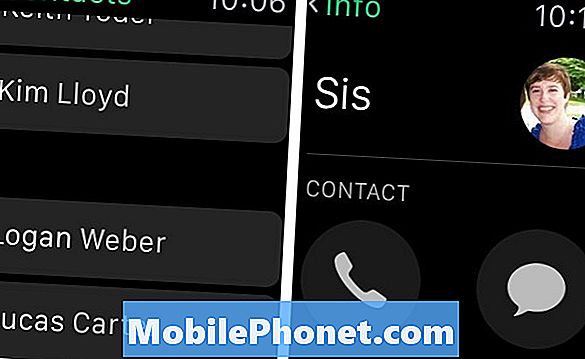
بمجرد اتصالك بالمكالمة ، يمكنك ضبط مستوى صوت السماعة باستخدام التاج الرقمي ، ويمكنك أيضًا كتم صوت الميكروفون من الشاشة. عندما تنتهي من ذلك وتريد إنهاء المكالمة ، ما عليك سوى النقر على الزر الأحمر لإنهاء المكالمة.
الرد على المكالمات الهاتفية من Apple Watch
هل تتلقى مكالمة هاتفية ، ولكن يديك ممتلئة أو لا ترغب في البحث عن جهاز iPhone الخاص بك من جيبك أو جيب سروالك؟ يمكنك الرد على المكالمات مباشرة من Apple Watch.

إذا اتصل بك شخص ما ، فستتلقى التنبيه على Apple Watch. ستمنحك الشاشة بعض الخيارات للاختيار من بينها فيما يتعلق بكيفية التعامل مع المكالمة الهاتفية.
يمكنك إما رفض المكالمة أو الرد على المكالمة باستخدام الزرين الدائمين الرئيسيين ، أو إذا قمت بالتمرير لأسفل ، فستتوفر أمامك خيارات أخرى للاختيار من بينها.
يمكنك رفض المكالمة بسرعة وإرسال رسالة نصية إليهم تفيد بأنك ستعيد الاتصال بهم (أو ما تريد أن تقوله) ، أو يمكنك اختيار جعلهم ينتظرون بضع ثوان أثناء انتزاع جهاز iPhone الخاص بك عن طريق النقر على الإجابة على iPhone. هذا يتيح لهم معرفة أنك تقر بمكالمتهم ، ولكنهم يحفرون ببساطة لجهاز iPhone الخاص بك.
هذا كل ما في الامر! قد لا يكون إجراء المكالمات الهاتفية وتلقيها على Apple Watch شيئًا ما ستفعله طوال الوقت ، ولكنها ميزة سهلة الاختراق كنسخة احتياطية.
17 أشياء لم تكن تعرف أن Apple Watch يمكنها فعلها


















